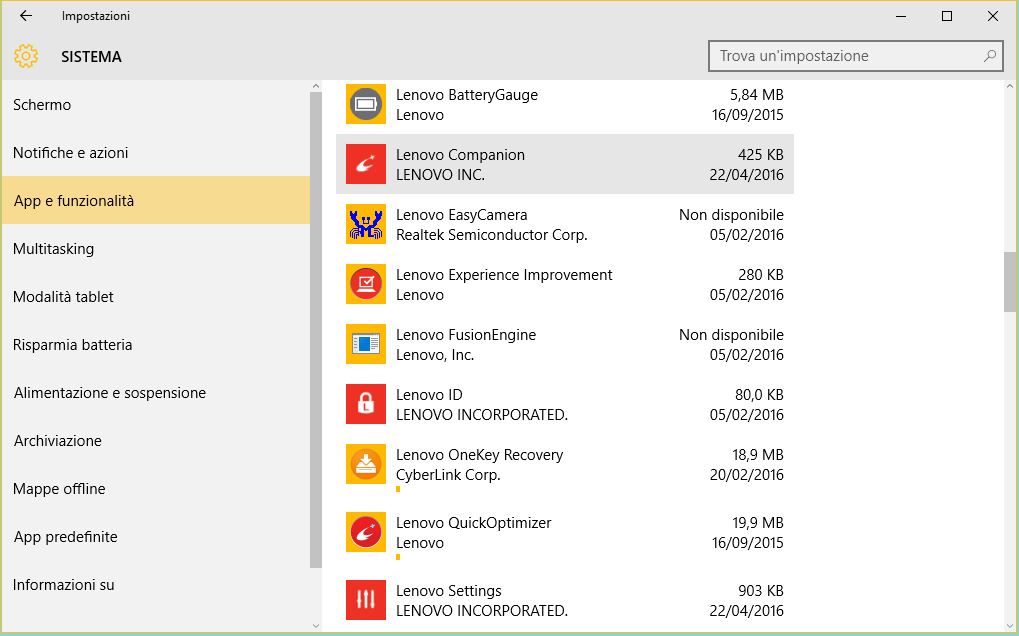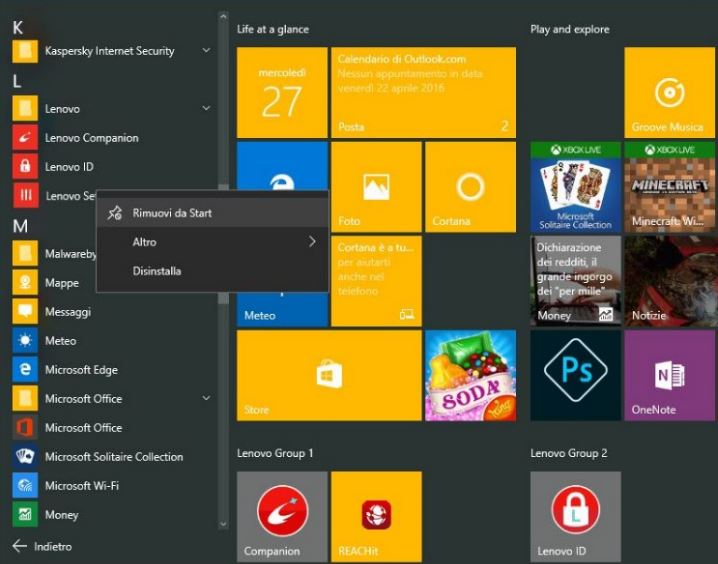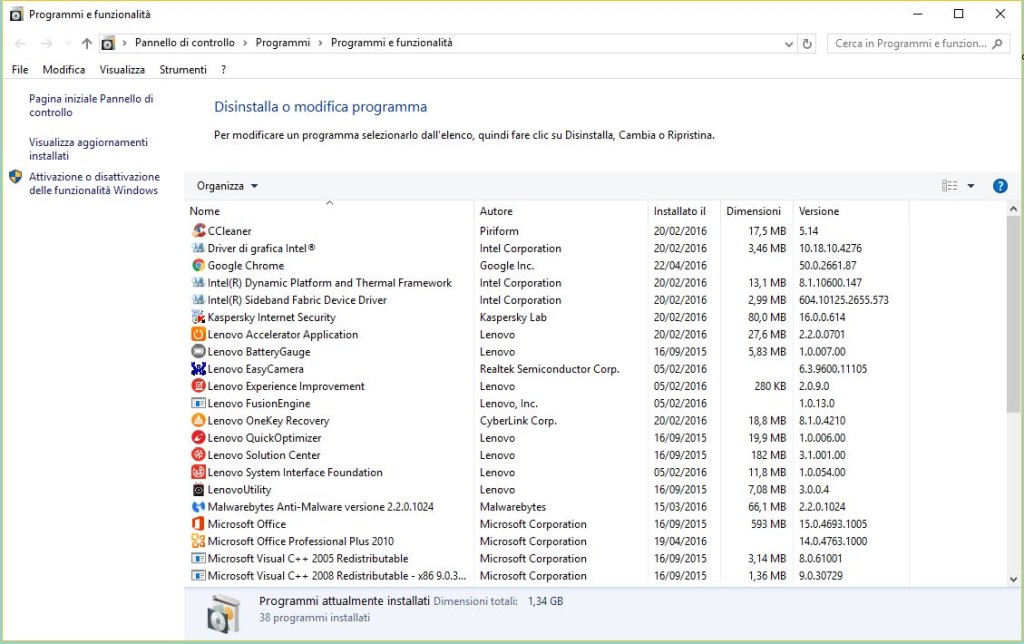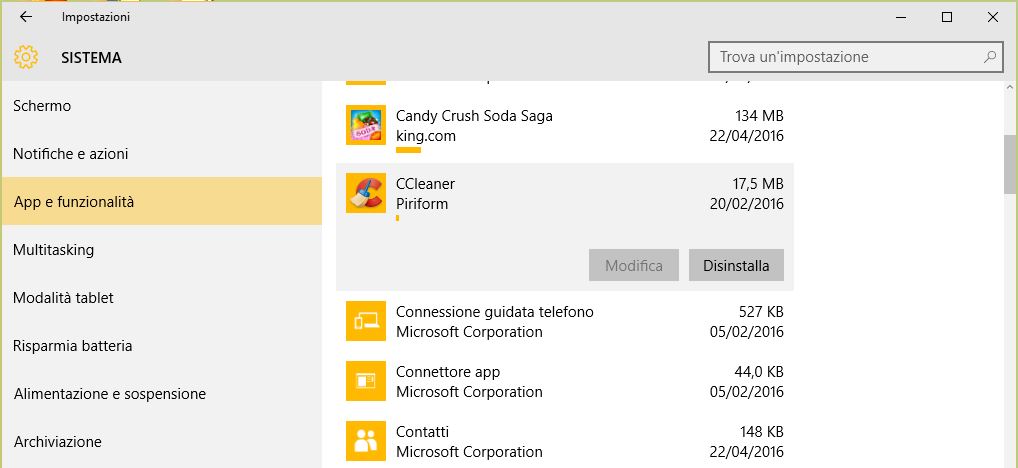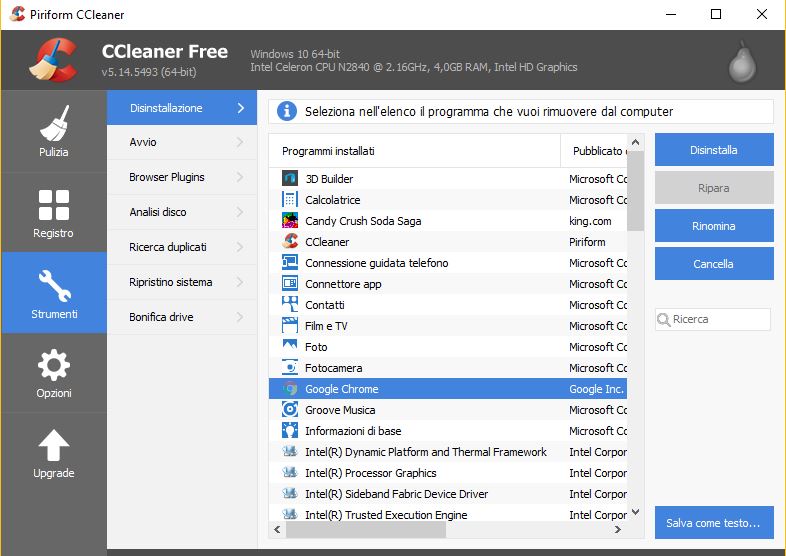Come disinstallare programmi su Windows 10
Stai cercando di disinstallare programmi o APP dal tuo Windows 10?. Segui la guida Come disinstallare programmi su Windows 10.
Con il nuovo Sistema Operativo Windows 10 molti utenti ancora non hanno preso una buona conoscenza e familiarità, come funziona e come effettuare le operazioni più comuni che svolgevano con i vecchi sistemi. Il nuovo Windows 10 è veloce e moderno, ma molti utenti non amano che ci siano molte applicazioni installate di default che magari non vengono utilizzate e che occupano solo spazio sul disco. Le applicazioni preinstallate possono essere utili mentre per altri no, e in questo caso vediamo anche come disinstallare i programmi che abbiamo scaricato. Segue guida.
Step 1 –
Da notare che le Applicazioni preinstallate non possono essere rimosse normalmente, quindi ci serviamo di Windows PowerShell.
Digita nel Box di ricerca Windows PowerShell e esegui come amministratore.
Scegli quale applicazione desideri rimuovere dalla seguente lista, fai copia e incolla del codice in PowerShell e invio.
- OneNote: Get-AppxPackage *OneNote* | Remove-AppxPackage
- 3D Builder: Get-AppxPackage *3d* | Remove-AppxPackage
- Fotocamera: Get-AppxPackage *camera* | Remove-AppxPackage
- Posta e Calendario: Get-AppxPackage *communi* | Remove-AppxPackage
- App MSN (Notizie, Meteo, Sport e Money): Get-AppxPackage *bing* | Remove-AppxPackage
- Groove Music e Film e programmi TV: Get-AppxPackage *zune* | Remove-AppxPackage
- Contatti: Get-AppxPackage *people* | Remove-AppxPackage
- Connessione guidata telefono: Get-AppxPackage *phone* | Remove-AppxPackage
- Foto: Get-AppxPackage *photo* | Remove-AppxPackage
- Microsoft Solitaire Collection: Get-AppxPackage *solit* | Remove-AppxPackage
- Registratore di suoni: Get-AppxPackage *soundrec* | Remove-AppxPackage
- Xbox: Get-AppxPackage *xbox* | Remove-AppxPackage
- Calcolatrice: Get-AppxPackage *calculator* | Remove-AppxPackage
- Mappe: Get-AppxPackage *maps* | Remove-AppxPackage
- Informazioni di base: Get-AppxPackage *getstarted* | Remove-AppxPackage
- Sveglie e orologio: Get-AppxPackage *windowsalarms* | Remove-AppxPackage
Come cancellare i programmi su Windows 10.
Step 2 – Metodo primo.
Ora per disinstallare le applicazioni o programmi che ritenete inutili o non necessarie esegui come illustrato.
Andiamo su Start, tutte le App e dalla finestra a tendina scorriamo e cerchiamo quale disinstallare.
Tasto destro alla voce desiderata e Disinstalla.
Step 3 –
Alla nuova schermata Programmi e funzionalità – evidenzia la scelta e clicca in alto su Disinstalla.
Esempio.
Step 4 – Metodo secondo.
Recati in Start, poi su Impostazioni. Procedi in Sistema, schermo, notifiche, app, alimentazione.
Alla seguente schermata scegli quale programma o applicazione rimuovere.
App e funzionalità – Clicca su quale è la tua scelta e Disinstalla.
Step 5 –
Se non sei pratico e hai timore di sbagliare e non non desideri fare pasticci per rimuovere un programma scaricato puoi affidarti ad un ottimo software semplice e gratuito come CCleaner – Alla pagina Download CCleaner.
Terminata l installazione alla schermata principale vai su Strumenti, clicca sul programma da rimuovere e procedi su Disinstalla in alto sulla destra.
Nota: Se non siete pratici non cimentarti in cose che potrebbero causare danni al sistema.
Se desideri assistenza recati alla nostra sezione dedicata Contatti